【硬盘安装法】各大系统如何安装win10预览版9926呢?
发布时间:2016-12-28 来源:查字典编辑
摘要:目前,最新的win10预览版9926已经发布。那么,各大系统如何安装win10预览版9926呢?下面以win7为例,介绍硬盘安装法:直接在当...
目前,最新的win10预览版9926已经发布。那么,各大系统如何安装win10预览版9926呢?下面以win7为例,介绍硬盘安装法:直接在当前操作系统下进行安装的方法。
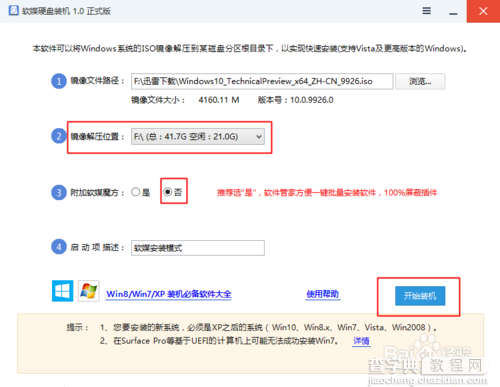

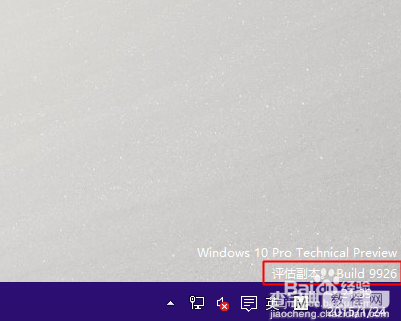
工具/原料
win10预览版9926系统镜像--含32/64位
软媒魔方硬盘安装器独立版--仅549K
准备工作
1、备份C盘内容到其他盘符
注:系统盘外的盘符不会被清空
2、自行百度查看自己电脑的CPU位数,然后下载合适的系统版本
地址:http://www.jb51.net/os/win10/280014.html
3、下载软媒魔方硬盘安装器独立版
地址仍在上面!
步骤2、详细图文
1、打开硬盘安装器--浏览
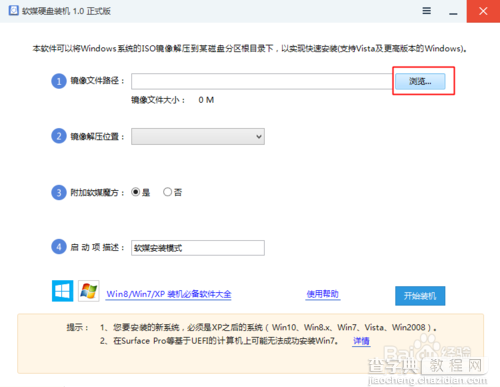
2、选择下载好的系统--打开
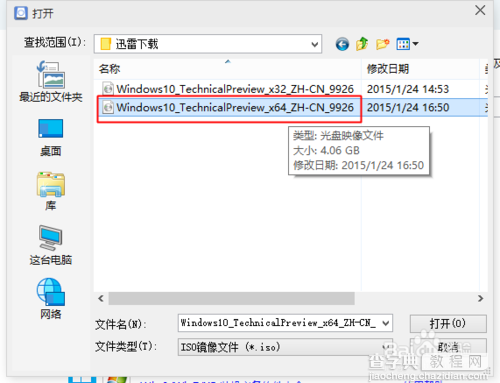
3、由于安装前需要解压系统镜像,所以选择一个解压文件存放的盘符--开始装机
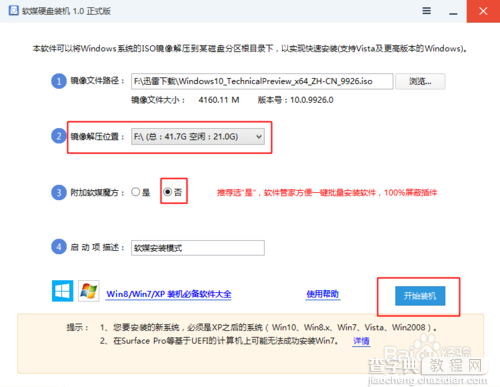
4、开始漫长的解压、制作系统启动引导项过程。你可以去喝杯茶啦!
5、完成后,猛击是,系统就重启了!
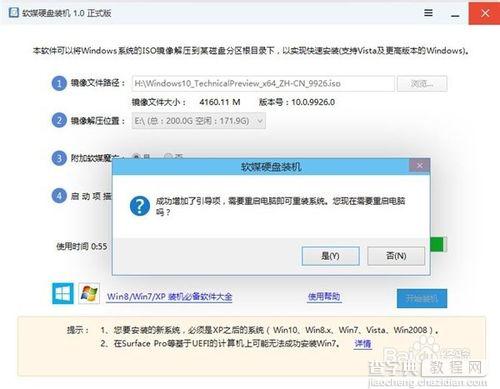
6、务必及时进入【软媒安装模式】
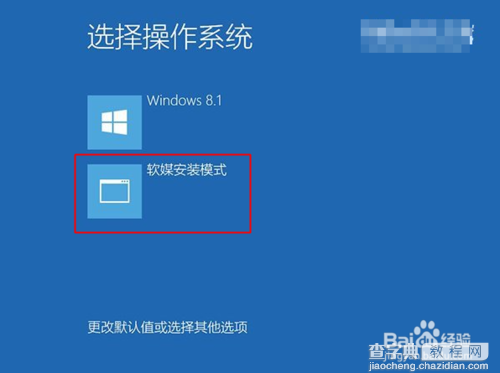
步骤3、开始熟悉的安装界面了
1、准备设备过程...

2、选择语言--使用快速设置
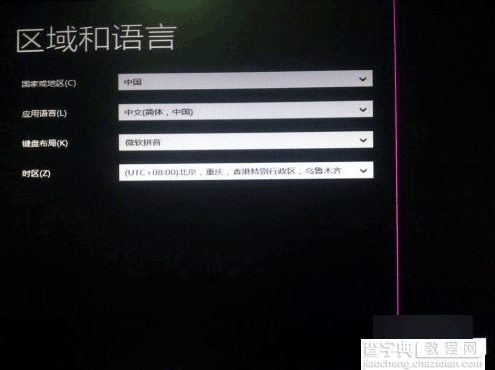
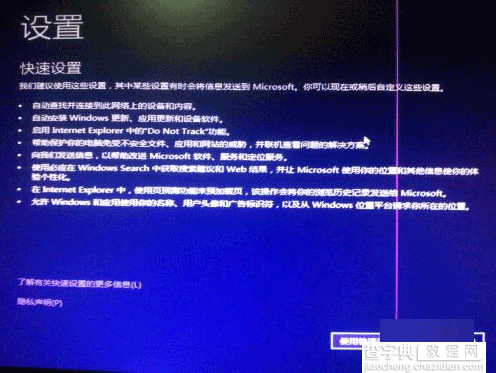
3、下面设置账户,你可能会有问题:
①如果有微软账户,直接输入就行;
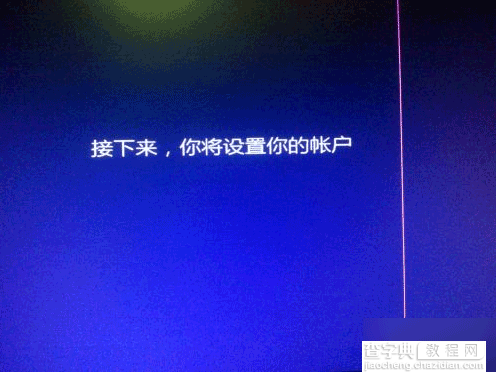
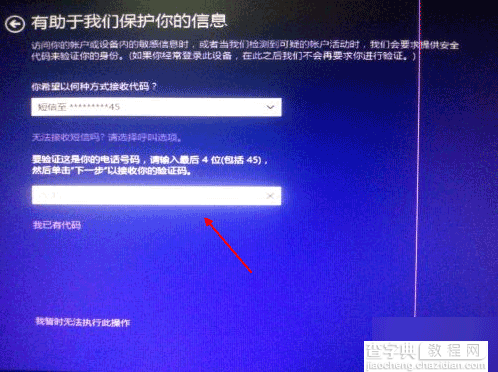
4、②如果没有微软账户,那就按下图操作吧:
创建一个新账户---不适用微软账户---密码可以为空。
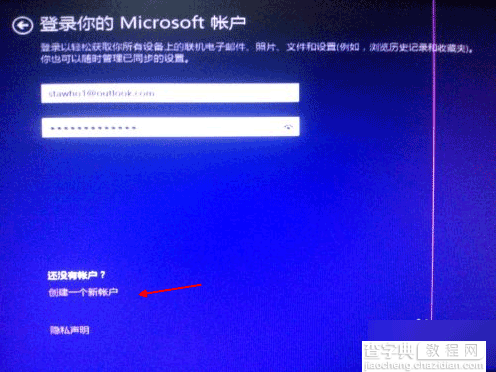
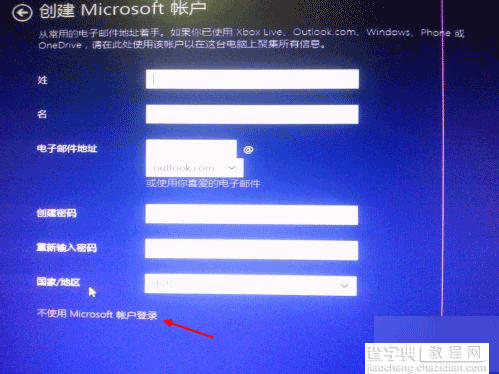
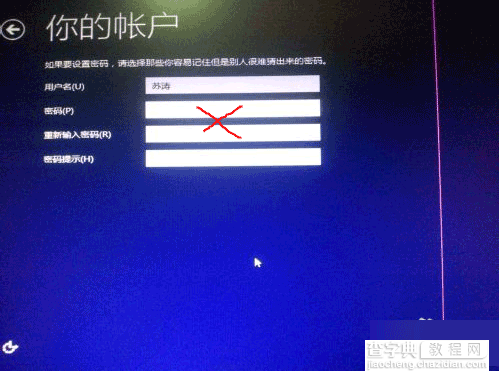
5、安装应用商店...
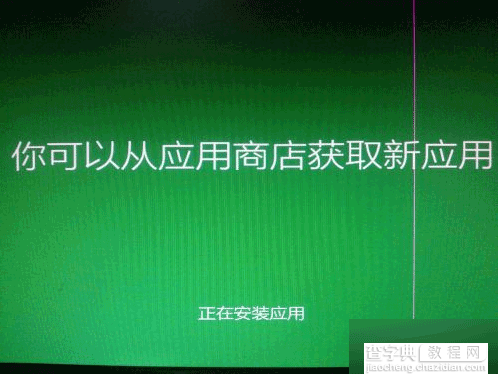
6、成功!
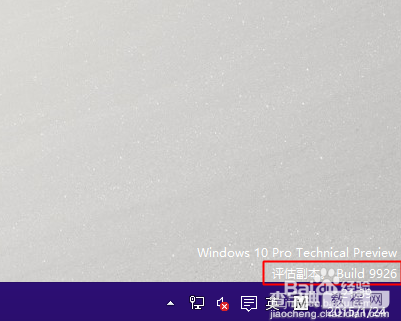
以上就是各大系统如何安装win10预览版9926的方法介绍,希望能对大家有所帮助!


